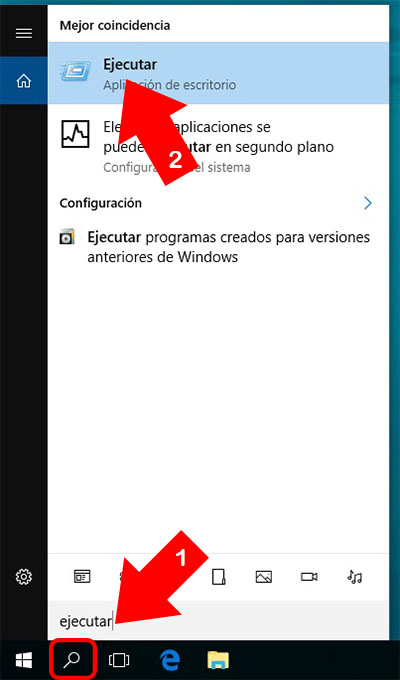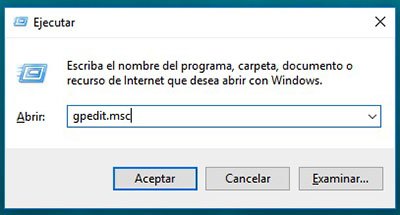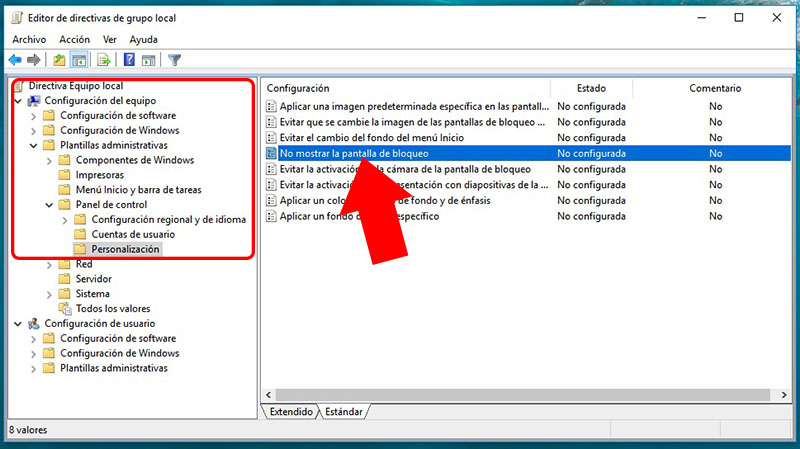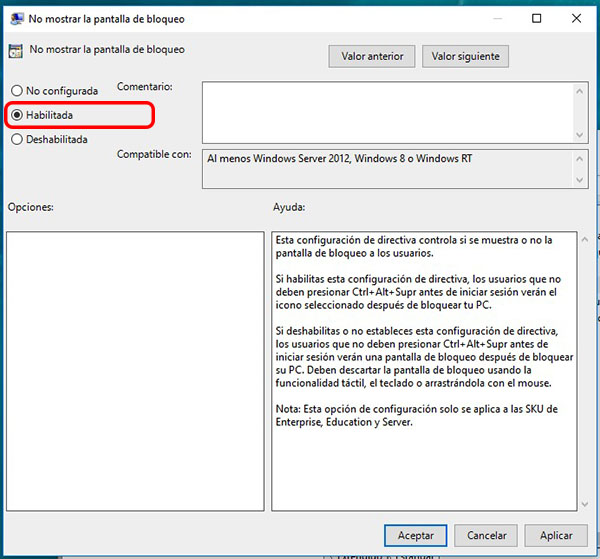В Windows 8, Microsoft пытался комбинат, не совсем справедливо, в среде одной операционной системы Рабочий стол и окружающая среда Портативный, Введение функций, упрощающих использование Windows Компьютеры и планшеты.
К счастью, с приходом Windows 10, Это микс из особенностей операционной системы была организован и устроил в зависимости от типа устройства, из которого мы его выполнение.
Несмотря на это, Есть еще определенные остатки Это попытка слияния из Windows 8. Одним из них является экран блокировки что ничего больше отображается Начало система. В этом экране, В зависимости от устройства, Вы должны Нажмите кнопку или слайд чтобы иметь возможность Логин. Это полезно в портативных и мобильных устройствах, как предотвращает он случайно является разблокировать То же самое, но это что-то бесполезно в условиях Рабочий стол.
Как отключить блокировку на экране Windows 10
В условиях Рабочий стол, в экран блокировки Получает немного бесполезно и еще один шаг, чтобы иметь возможность доступа к и Логин в нашей системе. Давайте посмотрим, как мы можем отключить его Использование Редактор локальной групповой политики:
Шаг 1. Это открывает окно выполнения посредством комбинация ключ Windows + R (Победа + R). Вы также можете сделать так через Поиск Windows, нажав на домашний бар на значок из увеличительное стекло, введя слово “Запуск” и, нажав на первый матч.
Шаг 2. В окно выполнения пишет “gpedit.msc” и нажмите Хорошо.
Шаг 3. Открывает окно из политики или редактор локальной групповой политики, откуда может Отключение в экран блокировки. Для этого, Обзор, через дерево параметров из Левая сторона, маршрут Политика локального компьютера > Конфигурация компьютера > Административные шаблоны > Панель управления > Настройка.
Шаг 4. Однажды на маршруте, В правая сторона появится ряд директивы, среди них является вызов Не показывать Блокировка экрана. Луч Двойной щелчок о ней.
Шаг 5. Отображается окно с различные варианты на выбранной политики. В вверху слева Выберите вариант Включено. Один раз, Пресс о Применить и затем выше Хорошо. Закройте все окна, которые можно открыть.
Теперь, Когда Начало система, Windows Он не покажет вам экран блокировки, но, непосредственно вам будет предложено войти данных, или он будет начать, где вы не установили пароль включен, Вы избежать Таким образом шаг на этом экране, и сделать вас больше быстрый начать работу с системой.

















 Windows
Windows